「じっくり学べる!なんでも聞ける!ひたちなか市パソコン・スマートフォン教室 ぷちぱそ」のかもっしーです。
先日は、オンラインイベント【春の感謝祭】へ多くの方にご参加いただき、大変ありがとうございました。
また、私のルームへもたくさん来てくださり、やる気マックスになる一方で、顔見知りの方もチラホラお見えになり、嬉し恥ずかしのかもっしーでした。
イベントでお話した内容が「Lit.Linkの魅せ方・作り方」といったものだったのですが、そのLit.Linkに新しい機能が増えましたのでご紹介します。
それは、予約リンクという機能です。
従来だと、リンクを設定すると、URLを公開したときに全て見えてしまっていましたが、そのリンクを表示する開始時刻と終了時刻を設定しておくと、その期間だけ表示されるという仕組みです。
たとえば、先日の私のイベントのように一過性のものには、とても便利な機能ですよね。
では、早速、設定方法をご案内します。
①Lit.Linkの編集画面にログインします。
②左上にある編集ボタンをオン(ブルー)にします。
③リンクを追加します。
リンク形式はなんでもOKですが、今回はボタンリンクで説明します。
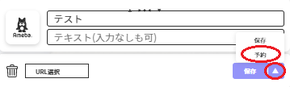
④タイトルやURLなどを設定後、「保存」ボタンの右にある▲を押し、「予約」を押す

⑤「保存」ボタンが「予約」という名前に変わるので、「予約」ボタンを押す
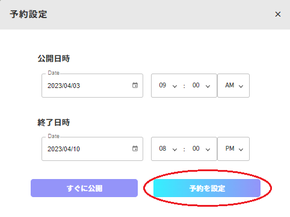
⑥公開日時と終了日時を設定し、下の「予約を設定」を押す
※ここで、「すぐに公開」を押すと予約機能が解除されてしまうので必ず「予約を設定」を押すこと! また、終了日時は公開日時よりも必ず後ろに設定してください。

⑦すると、このように予約設定したリンクのところに水色で公開期間が表示されます

⑧こちらは、公開期間が終わった後の状態です。ユーザーからはリンクそのものが見えなくなり、編集画面ではこのように表示されます。
同じイベントをスポットで繰り返し行うときなど、1つ終わったら公開範囲を変更し、また終わったら変更し、ということをやっていけば、リンクをいくつも作る必要がなく、その分手間が省けますよね。
是非ご活用くださいね。
ぷちぱそは、パソコンやスマホに関するお困りごと、今すぐなんとかしたい!という方のための駆け込み寺です。
サポートは対面またはリモートで行っておりますので、ご希望の場合はご予約フォームよりお申込みください。
お電話やメールでの無料応対や、このページからのご質問等にもお答えしておりませんのでご了承願います。
「助かった。」「役に立った」などのコメントは大歓迎です!(^^)!


コメントをお書きください